تحديث iOS 8.2 / 8.1.3 / 8 مشاكل وحلول
أصدرت شركة أبل نظام التشغيل iOS 8.2 بالنسبة إلى أجهزة iPhone و iPad و iPod touch و اعتماد iOS 8.2 "يتسارع منذ ذلك الحين. ومع ذلك ، ووفقًا للعديد من تعليقات مستخدمي iPhone و iPad و iPod ، فإنهم يواجهون الكثير من مشكلات تحديث iOS. ندرج أكثر المشاكل التي نوردها أدناه ، ونقدم حلولًا لإصلاحها.
- تم تجميد iPhone عند تنزيل ملف تحديث برنامج iOS 8.2
- عالق iPhone في وضع الاسترداد ، مع شعار التفاح الأبيض وسلك iTunes
- لقد مات iPhone تمامًا بدون شريط تقدم قبل انتهاء ترقية iOS 8.2
- بعض البيانات مثل الصور ، فقدت الرسائل بشكل غير متوقع بعد الترقية إلى iOS 8
- حدث خطأ ما في نظام التشغيل iOS ، مثل الإقلاع والتجميد والميت ، بعد التحديث إلى iOS8.2 / 8
جرب إعادة التشغيل أولاً
عندما تزعج أحد هذه المشكلات ،جهاز iPhone أو iPad الخاص بك ميت تمامًا وحتى iTunes لا يمكنه التعرف عليه. كلما حدث هذا ، حاول إعادة تشغيل القرص الصلب إجراء محاولة. اضغط مع الاستمرار على زر الصفحة الرئيسية وزر النوم / الاستيقاظ في وقت واحد. استمر في الضغط على الزرين حتى ترى الشاشة تتحول إلى اللون الأسود ثم ترى شعار Apple على الشاشة أثناء إعادة تشغيله.
في بعض الأحيان ، لا يمكن حتى لإعادة التشغيل الصعب الحصول على iPhoneالعودة الى الوضع الطبيعى. أوصي iCareFone لإصلاح جميع مشاكل عالقة نظام التشغيل iOS. يمكنك أيضًا تنزيل برامج تشغيل iOS الثابتة لإصلاح نظام التشغيل iOS إلى وضعها الطبيعي بمساعدة iPhone Care Pro.
إصلاح مشاكل عالقة في نظام التشغيل iOS
يهدف هذا إلى المساعدة عندما يكون جهاز iPhone 6 أو iPhone 6 plus أو iPhone 5s أو iPad عالقًا في وضع الاسترداد أو شعار تفاحة بيضاء أو إعادة تشغيل لا تنتهي تنتج عن تحديث iOS 8.2 / 8 غير ناجح.
الخطوة 1: توصيل جهاز iOS بالكمبيوتر
قم بتشغيل Tenorshare iCareFone (iPhone Care Pro) ، وقم بتوصيل جهاز iPhone أو iPad أو iPod الذي لا يستجيب للكمبيوتر الشخصي. اختر Fix iOS Stuck في القوائم العليا.
الخطوة 2: البدء في الخروج من وضع الاسترداد
انقر فوق الزر الخروج من وضع الاسترداد. يجب عدم تشغيل جهازك أو فصله من جهاز الكمبيوتر حتى يصبح جهازك خارج وضع الاسترداد بنجاح.

إصلاح تحطم دائرة الرقابة الداخلية ، وتلف النظام وغيرها من القضايا عالقة
يقدم نظام التشغيل الإصلاحي حلولاً لـمشاكل عالقة في iPhone أو تعطل iOS أو مشكلات أخرى عالقة لا يمكن إصلاحها باستخدام وضع الاسترداد. لا تقلق بشأن فقد البيانات أثناء إصلاح نظام التشغيل iOS.
الخطوة 1: توصيل جهاز iOS بالكمبيوتر وحدد إصلاح نظام التشغيل
أولاً ، يرجى توصيل جهاز iPhone أو iPad أو iPod بجهاز الكمبيوتر الخاص بك ، وتحديد Repair Repair System في أعلى علامات التبويب Tenorshare iCareFone (iPhone Care Pro).
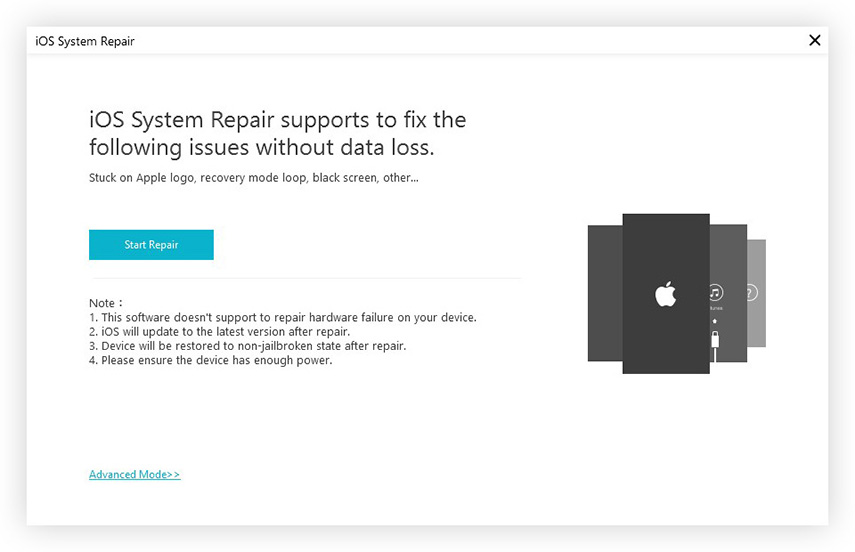
انقر فوق زر التالي للمتابعة.
الخطوة 2: قم بتنزيل حزمة البرامج الثابتة لنظام التشغيل iOS
Tenorshare iCareFone (iPhone Care Pro) يكتشفطراز جهازك ويوفر عنوان URL المناسب لتنزيل البرامج الثابتة. ما عليك سوى نسخ رابط URL إلى أي متصفح لتنزيل البرنامج الثابت. بعد ذلك ، انقر فوق زر التالي.

الخطوة 3: إضافة البرامج الثابتة لبدء الإصلاح
في نافذة المتابعة ، اضغط على زر Browse لتحديد البرامج الثابتة واستيرادها. انقر فوق الزر "التالي" ويبدأ إصلاح نظام التشغيل.

سوف يدخل جهازك في وضع الاسترداد في هذه العملية ، ويجب ألا تفعل أي شيء معه. تنتهي العملية بأكملها في غضون دقائق ويعود جهازك إلى وضعه الطبيعي.
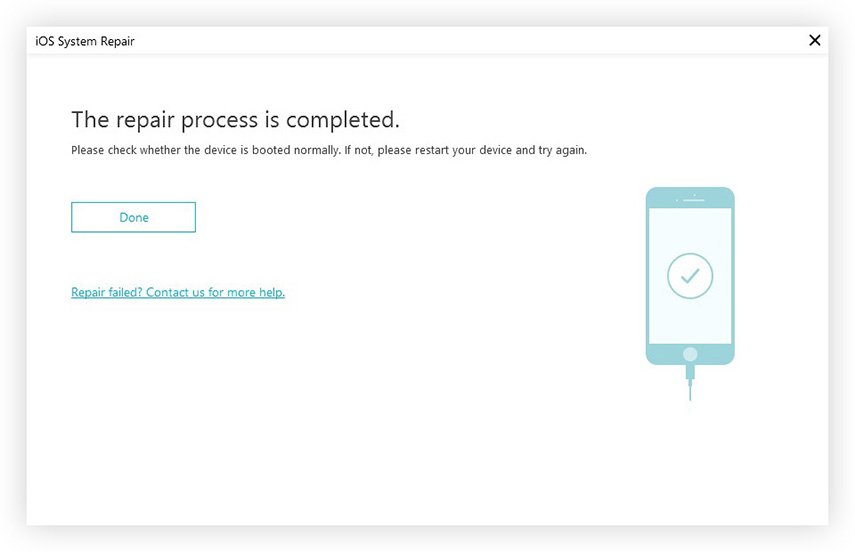


![[ثابت] لا يمكن تحديث جهاز iPhone الخاص بي](/images/iphone-fix/fixed-cant-update-my-iphone.jpg)



![[حلول كاملة] كيفية إصلاح تحديث iOS 11/12 Frozen على iPhone / iPad](/images/ios-11/full-solutions-how-to-fix-ios-1112-update-frozen-on-iphoneipad.jpg)


